Jak przywrócić iPhone'a z kopii zapasowej iCloud?
Przez Vernon Roderick, Ostatnia aktualizacja: 30 sierpnia 2019 r
Problem: „Nie jestem pewien, co zrobiłem, ale przez całe życie mój iPhone oszalał. Wiem, że solidne sformatowanie lub przywrócenie zrobi to bardzo dobrze i będzie tak, jakby było zupełnie nowe, nie z tą całością migający ekran i wszystko.
Pokazałem to kilku znajomym, którzy zdecydowanie zalecili przywrócenie ustawień fabrycznych telefonu i po prostu przywróć iPhone'a z kopii zapasowej iCloud.
Brzmi dobrze, nie powinno być niemożliwe, a ja mam całkowicie konto iCloud, z którego korzystam. Jak przywrócić dane z powrotem do telefonu?
Właśnie zdałem sobie sprawę, że wiem, jak wykonać kopię zapasową moich plików, ale przywracanie nie jest często czymś, co robię często i obawiam się, że mogłem nad tym popracować.
Trzymając kciuki, jest to tak proste, jak tworzenie kopii zapasowej, ale wszystko, co wszyscy możecie mi udostępnić, byłoby bardzo mile widziane. ”

Chcesz przywrócić iPhone'a z kopii zapasowej iCloud, ale nie wiesz jak? Możesz przeczytać ten przewodnik, aby dowiedzieć się, jak łatwo przywrócić iPhone'a z kopii zapasowej iCloud.
Dla tych, którzy nie są w pełni zaznajomieni z iCloud, jest to chmura lub wirtualne przechowywanie danych, które znajduje się w Internecie lub w Internecie, które mogą zapisać do pewnej ilości danych za darmo.
Wszystko, co musisz zrobić, to zarejestrować konto iCloud, a Twoje dane będą chronione zarówno nazwą użytkownika, jak i hasłem.
Brzmi dość prosto i wiele osób zdecydowało się polegać wyłącznie na iCloud, aby wykonać kopię zapasową swoich urządzeń iOS. Tu są trochę o iCloud.
Część 1. Jak przywrócić iPhone'a za pomocą konta iCloud?Część 2. Jak selektywnie wykonać kopię zapasową iPhone'a?Przewodnik wideo: Jak wykonać kopię zapasową telefonu iPhone.
Część 1. Jak przywrócić iPhone'a za pomocą konta iCloud?
Korzystanie z usługi iCloud w celu przywrócenia telefonu do stanu, w jakim było po ponownym sformatowaniu, jest jedną z głównych zalet korzystania z konta iCloud.
Chodzi o to, aby móc odpowiednio wykonać kopię zapasową plików, a następnie można uzyskać dostęp do przywrócenia go na dowolnym wybranym urządzeniu z systemem iOS, co ułatwia osobom, które muszą ponownie sformatować lub uaktualnić do nowszego telefonu.
Stamtąd możesz faktycznie przywrócić iPhone'a z kopii zapasowej iCloud. Dlaczego ktoś chciałby przywrócić niektóre osoby? Podobnie jak powyższy użytkownik, być może na iPhonie lub urządzeniu iOS występują problemy, które naprawiłby stary dobry reset fabryczny.
A może brakuje niektórych kluczowych danych, które mogłeś usunąć, ale desperacko potrzebujesz z jakiegoś powodu, który byłby dobrym powodem do przywrócenia przy użyciu konta iCloud.
Niezależnie od przyczyny, musisz przywrócić za pomocą zaufanego pliku kopii zapasowej i masz nadzieję, że iCloud ma dla Ciebie tę odpowiedź.
Można się zastanawiać, jak przywrócić kopię zapasową jednego iPhone'a iCloud? Jak wspomniano powyżej, nie jest to dokładnie wydarzenie cykliczne, które należy przywrócić za pomocą konta iCloud, w przeciwieństwie do tworzenia kopii zapasowych, które może się zdarzać codziennie.
Aby to zrobić, musisz przede wszystkim mieć dobry plik kopii zapasowej gotowy do uzyskania dostępu. Zakłada się, że iCloud został skonfigurowany do automatycznego tworzenia kopii zapasowych plików od czasu jego aktywacji, jednak jeśli jeszcze tego nie zrobiłeś, wykonaj następujące kroki:
Jak skonfigurować kopię zapasową iCloud
Krok 1: Przejdź do ustawień iPhone'a i poszukaj iCloud. Pamiętaj, że jeśli nie masz jeszcze połączenia konta iCloud z iPhonem.
Możesz to zrobić tutaj lub możesz utworzyć nowe konto iCloud i użyć go tutaj. Po prostu wprowadź nazwę użytkownika i hasło.
Krok 2: Znajdź przełącznik Kopia zapasowa i włącz go do wykorzystania w przyszłości, a zauważysz Utwórz kopię zapasową teraz opcja poniżej.
Kliknij, aby upewnić się, że masz aktualny plik kopii zapasowej gotowy do przywrócenia, jeśli jeszcze go nie masz.
W porządku, teraz, gdy masz gotowy wiarygodny plik kopii zapasowej, możesz teraz przywrócić go za pomocą iCloud. Będą dwie metody: jedna dla nowych telefonów, a druga dla istniejących.
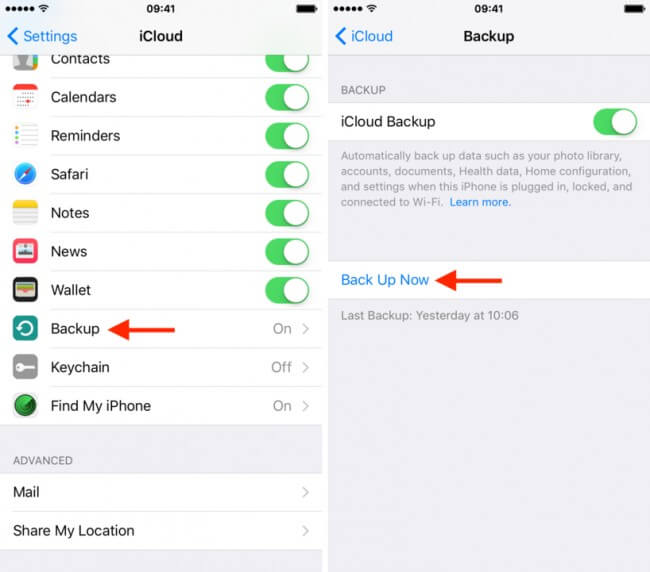
Uwagi: Sprawdź poniżej datę i godzinę ostatniej kopii zapasowej, jeśli właśnie utworzono kopię zapasową, powinna ona zawierać aktualną datę.
Jak przywrócić nowe telefony z kopii zapasowej iCloud
Krok 1: Włącz nowy telefon i przejdź do zwykłego programu rejestracyjnego, upewnij się, że masz silne i niezawodne połączenie Wi-Fi, aby zakończyć proces.
Krok 2: Po przejściu do opcji iCloud zostaniesz poproszony o podanie nazwy użytkownika i hasła do konta iCloud.
Następnie zapyta, czy chcesz przywrócić telefon z kopii zapasowej, po prostu kliknij przycisk Tak i poczekaj na zakończenie procesu.
Krok 3: Po zakończeniu procesu powinieneś mieć kopię zapasową plików w telefonie.
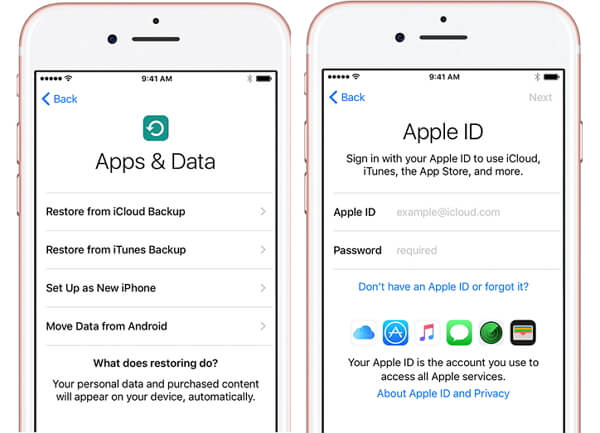
Część 2. Jak selektywnie wykonać kopię zapasową iPhone'a?
Jeśli masz problem z iPhonem, możesz zresetować iPhone'a, ale dane są najgorsze. Musimy więc regularnie tworzyć kopie zapasowe naszych danych, aby uniknąć utraty danych spowodowanej awarią telefonu.
Tak wiele osób zdecyduje się wykonać kopię zapasową danych w iCloud. Ale iCloud ma limit pamięci 5 GB, więc może nie być możliwe utworzenie kopii zapasowej danych.
Dziś chcę przedstawić wam narzędzie do tworzenia kopii zapasowych, czyli Kopia zapasowa i przywracanie danych Fonedog na iOS. Umożliwia nam selektywne tworzenie kopii zapasowych naszych danych, wystarczy wybrać dane, a następnie wykonać kopię zapasową jednym kliknięciem.
Aby rozpocząć, pobierz bezpłatnie FoneDog iOS Backup and Restore Toolkit próbować.
Podsumowując, zakładając, że Twój iPhone wymaga tylko przywrócenia części lub uważasz, że 5 GB to po prostu za mało, możesz odwiedzić FoneDog iOS Backup and Restore, aby znaleźć inne rozwiązanie dla twoich potrzeb tworzenia kopii zapasowych i przywracania.

Darmowe pobieranie Darmowe pobieranie
Przewodnik wideo: Jak wykonać kopię zapasową telefonu iPhone.
Ten film instruuje Cię, jak wykonać kopię zapasową i przywrócić na iPhone. Wystarczy kliknąć i obejrzeć !!
Zostaw komentarz
Komentarz
iOS Data Backup & Restore
Wykonaj kopię zapasową danych na komputerze i selektywnie przywróć dane iOS z kopii zapasowych.
Darmowe pobieranie Darmowe pobieranieGorące artykuły
/
CIEKAWYDULL
/
PROSTYTRUDNY
Dziękuję Ci! Oto twoje wybory:
Doskonały
Ocena: 4.6 / 5 (na podstawie 70 oceny)
